windows 使用wsl安装linux环境
网上的教程大多都需要安装虚拟机,找寻起来比较麻烦,特此记录
本机用的window11系统
第一步:关掉防火墙,以管理员身份打开终端然后输入wsl --install
只输入wsl也可,会有对应的帮助信息弹出
如果弹出无法解析服务器的名称或地址。如果网络链接没有问题,则需要去检查自己的网络配置,设置DNS服务器分配为手动,打开IPv4,设置DNS为114.114.114.114,备用地址可以设置为8.8.8.8(也可以不写),然后保存即可
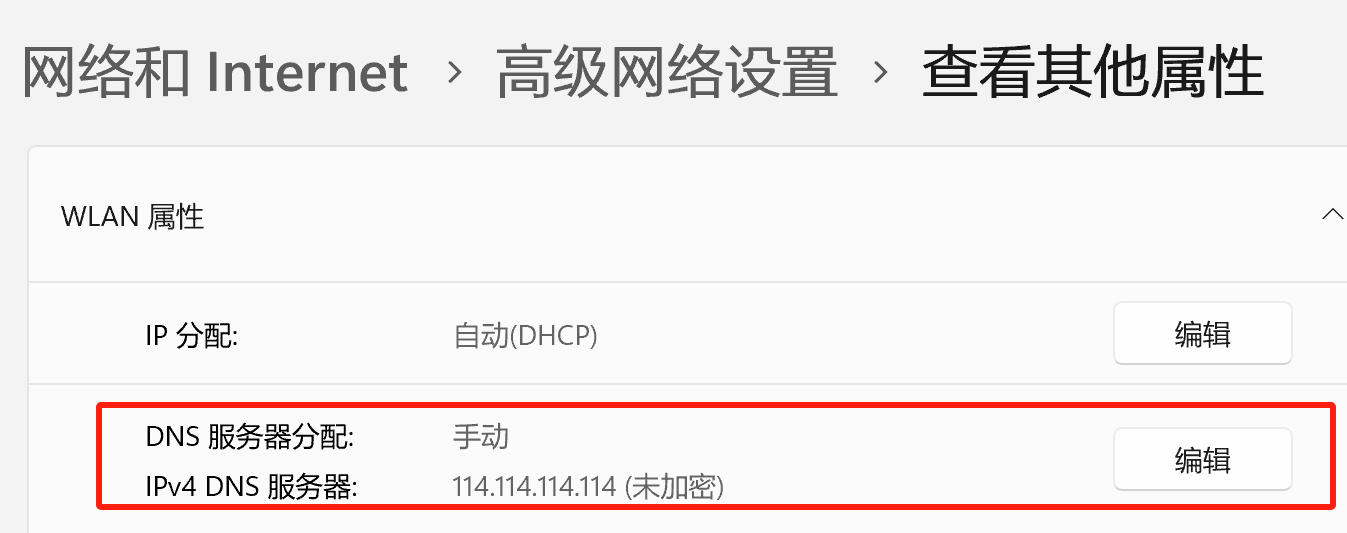
第二步,若仍旧没有成功安装,则需要去打开windows 支持linux子系统的功能。
可以直接搜索启用或关闭windows功能,勾选适用于Linux的windows子系统
可输入
wsl --set-default-version 2
切换wsl2版本
第三步:若没有成功下载,需安装以下内容
https://wslstorestorage.blob.core.windows.net/wslblob/wsl_update_x64.msi
直接打开此地址下载安装即可
安装成功之后需要去下载对应的系统,可以输入 wsl -l -v 查看可下载的内容。
根据需求下载对应版本的系统。
wsl --install -d Ubuntu-22.04
此处为下载Ubuntn-22.04版本
在此处设置名称和密码,名称需要是小写字母,密码在输入时不会显示。
如果想要安装contos系统也可以在这一步安装,只需下载对应的安装包点击安装即可
我用了这个地址安装
https://github.com/wsldl-pg/CentWSL/releases
linux环境安装到此结束
sudo是linux系统管理指令,是允许系统管理员让普通用户执行一些或者全部的root命令的一个工具。
apt是linux系统中的一个包管理工具
此处为python项目安装启动的一些小后续
第四步:此时使用pip下载对应内容时可能报出pip not found的错误
pip install -r requirements.txt
可使用下列指令
sudo apt-get update sudo apt-get upgrade 之后再使用 sudo apt install python3-pip 后面就可以使用pip下载对应内容
第五步:检查npm包管理工具和node.js下载依赖
node -v
npm -v
此处我的node.js需要重新下载
sudo apt-get install -y nodejs
然后就可以正常使用npm下载依赖或者别的包管理器
第六步: 使用daphne指令无效
sudo apt install daphne
下载之后可以正常使用



